很多小伙伴都喜欢使用PotPlayer软件,喜欢将该软件作为自己电脑中的默认播放器,在使用PotPlayer的过程中,我们可以得到快速打开视频文件,以及高音质高画质的体验。有的小伙伴在观看视频时,对于一些精彩的画面可能会想要将其进行截图保存,在PotPlayer中,我们可以实现逐帧观看视频的操作,一帧一帧的定位视频,可以方便我们截取最精彩的视频内容。有的小伙伴可能不清楚具体的操作方法,接下来小编就来和大家分享一下potplayer逐帧播放视频的方法。

1、第一步,我们先打开potplayer软件,然后在页面下方点击“三”图标,再在右侧点击“添加”选项

2、第二步,点击添加之后,如果我们想要播放自己电脑中的视频,就点击“添加文件”选项

3、第三步,进入文件夹页面之后,我们找到自己需要播放的视频,然后点击“打开”选项即可

4、第四步,打开视频文件之后,我们在列表中双击就能打开该视频了,接着在视频页面中我们右键单击选择“播放”选项

5、第五步,点击打开“播放”选项之后,我们在子菜单栏中找到“定位”选项,点击该选项,然后在该选项的子菜单栏中就可以看到“上一帧”与“下一帧”的选项,记住他们所对应的快捷键,上一帧对应“D”,下一帧对应“F”

6、第六步,我们在视频播放页面中直接使用快捷键“D”和“F”就可以一帧一帧的查看视频了

以上就是小编整理总结出的关于potplayer逐帧播放视频的方法,我们在PotPlayer软件中打开一个视频文件,然后在视频页面中直接使用快捷键“D”和“F”就可以逐帧播放视频了,感兴趣的小伙伴快去试试吧。
 NVR不录像、录像停止、录像丢失等录像异
NVR不录像、录像停止、录像丢失等录像异
NVR不录像、录像停止、录像丢失是什么问题对于这些在使用nvr......
 wps文档复制文字带背景的解决教程
wps文档复制文字带背景的解决教程
wps软件相信是大部分用户经常会接触的一款办公软件,这款办公......
 三星S6怎么开启降噪功能
三星S6怎么开启降噪功能
1)点击三星S6【电话】进入,点击右上角【竖三点】,选择【设定......
 win10版本19041更新了什么
win10版本19041更新了什么
就在今年的12月11日,微软再次推送了对win10系统版本的更新,此......
 硬盘格式化与恢复数据:格式化后数据能
硬盘格式化与恢复数据:格式化后数据能
硬盘的格式化通常被视为一种清理和重置数据的手段,然而许多......
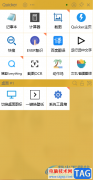
quicker是一款大家都比较喜欢的快速启动工具,我们可以通过quicker打开很多功能页面,其中我们还可以进入到设置页面中进行修改功能,当你打开quicker的操作页面之后,页面上的背景颜色是灰色...
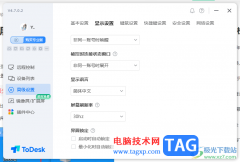
todesk可以帮助小伙伴将需要使用的两个电脑进行快速的连接控制起来,那么你就可以同时控制两个电脑,将两个电脑中的文件进行传输或者是编辑等,而在控制两个电脑的时候,会遇到电脑屏幕...

稻壳阅读器一款十分友好的阅读器软件,通过该软件可以将本地存放的文档进行打开查看,但是一般在我们的电脑中都会安装WPS和office这两款办公软件,当你想要打开文档进行阅读的时候,可能...
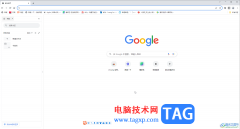
谷歌浏览器是一款非常好用的软件,在其中可以部首各种广告弹窗的打扰,很多小伙伴都在使用。如果我们想要在电脑版谷歌浏览器中设置指定主页,小伙伴们知道具体该如何进行操作吗,其实...
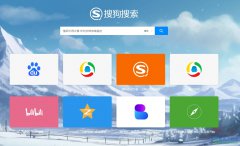
搜狗浏览器是首款给网络加速的浏览器,它可以为用户带来流畅且安全的上网环境,并且拥有着自动网络收藏夹、独立播放网页视频、flash游戏提取操作等特色功能,满足用户的网页浏览需求,...

akelpad是一款快捷免费且文件小巧的文本编辑软件,它具有单窗口页码和单窗口多页面两种模式,能够编辑超过64k限制的文件,并且支持Unicode字符和unix换行格式等,因此akelpad是一款不错的记事...
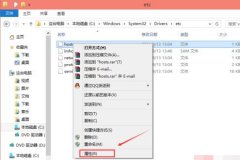
小伙伴们你们知道在win10系统没有权限添加hosts怎么办呢?今天小编很乐意与大家分享Win10系统hosts权限无法添加的解决方法教程,感兴趣的可以来了解了解哦。...
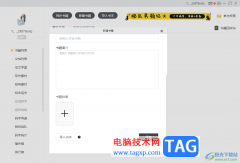
橙瓜码字是一款写作的码字文件,你可以通过该软件导入自己本地中编辑好的书籍内容,对导入到橙瓜码字中的内容可以进行码字操作,并且在该软件中还可以进行新建书籍名称,在新建书籍的...

如何使用ps2021制作粉笔字效果呢?想必有很多朋友都很想知道,那么今天小编就为大家带来了ps2021制作粉笔字效果教程,感兴趣的朋友就赶快来看看吧。...
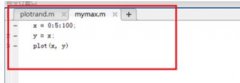
提到函数,估计大家都了解的,在学数学这门科目中,有时需画出函数图形,但复杂的函数画出来花费时间太长,这里小编为大家分享Matlab画函数图像的操作方法,很简单哦,希望可以帮助到大...

在小米手机中用户除了感受到性价比外,还可以体验到强大且丰富的功能带来的方便,当用户在使用这款手机时,可以根据自己的需求来设置自己常用的功能,例如开启手机的生动模式,这个模...
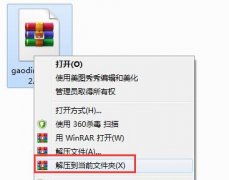
最近有很多朋友表示准备入手稿定设计这款软件,但是又不知道该怎么安装?那么今天小编就和大家分享一下稿定设计的安装步骤吧,有需要的朋友可以来看看哦。...
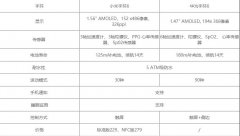
小米手环6对比华为手环6哪个值得买呢,话说不少用户都在咨询这个问题呢?下面就来小编这里看下小米手环6华为手环6参数规格分享步骤吧,需要的朋友可以参考下哦。...
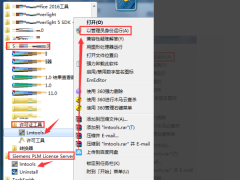
UG NX12.0.0出现许可证错误该怎么办呢?今天小编就和各位朋友一起分享关于UG NX12.0.0许可证错误的解决办法,还不太清楚的朋友可以来看看哦,希望可以帮助到大家。...

大伙操作光影魔术手过程里晓得查看快门次数的操作吗?下面就是小编带来的光影魔术手查看快门次数的简单教程,有需要的朋友一起来看看吧。...